كيفية جعل ملف تعريف Apple Music خاصًا: نعم ، هذا ممكن
Apple Music هي خدمة بث موسيقى عبر الإنترنت. يجب عليك الدفع والاشتراك في Apple Music قبل أن تبدأ في الاستمتاع بالمحتوى. على الرغم من أنه يمكن للمستخدم لأول مرة الاستمتاع بفترة تجريبية مجانية لمدة ثلاثة أشهر. يحتوي على أكثر من 50 مليون ملف موسيقى بما في ذلك الأغاني وقوائم التشغيل والألبومات.
منحت منصة الشبكة الاجتماعية على Apple Music هذا التطبيق ميزة تنافسية. باستخدام ملف التعريف الخاص بك ، يمكنك مشاركة قوائم التشغيل مع أصدقائك. لكن في بعض الأحيان قد ترغب في القليل من الخصوصية فيما تستمع إليه. لذا كيفية جعل ملف تعريف Apple Music خاصًا هل هذه مشكلة.
ستحدد هذه المقالة وتشرح طريقتين حول كيفية جعل ملف تعريف Apple Music خاصًا. سيشرح لك الجزء الأول أيضًا كيف يمكنك إعداد ملف التعريف الخاص بك على Apple Music مجانًا. توجد معلومات إضافية حول كيفية جعل ملف تعريف Apple Music الخاص بك خاصًا تنزيل ملف Apple Music للاستماع حاليا.
دليل المحتويات الجزء 1. كيف تجعل ملف تعريف Apple Music خاصًا؟الجزء 2. المكافأة: كيفية تنزيل Apple Music للاستماع دون اتصال؟الجزء 3. ملخص
الجزء 1. كيف تجعل ملف تعريف Apple Music خاصًا؟
Apple Music هي إحدى خدمات بث الموسيقى التي تحتوي على ميزات الشبكات الاجتماعية. يتيح لك إنشاء ملف تعريف شخصي يجعلك تتابع أصدقائك وعائلتك على Apple Music.
بمجرد متابعة شخص ما ، تحصل على إذن لعرض قوائم التشغيل الخاصة به. كان الهدف الرئيسي لشركة Apple هو إنشاء طريقة يمكن لمستخدميها من خلالها مشاركة قوائم التشغيل. يمكن لمتابعيك أيضًا مشاهدة قوائم التشغيل الخاصة بك والموسيقى التي تقوم ببثها.
في البداية ، سمحت Apple Music للأشخاص بمتابعة فناني الموسيقى على التطبيق. لكنه أزال هذا الخيار بسبب مشكلات الخصوصية. في الوقت الحاضر ، يمكن لأي مستخدم Apple Music جعل ملفه الشخصي خاصًا. ويمكن للأشخاص المحددين فقط عرض ما تقوم ببثه والاستماع إليه. لكن المشكلة تكمن في كيفية جعل ملف تعريف Apple Music خاصًا.
هناك طريقتان يمكنك من خلالهما الحفاظ على خصوصية ملف تعريف Apple Music الخاص بك. أولاً ، يمكنك اختيار الحفاظ على خصوصية ملف تعريف Apple Music بالكامل. ثانيًا ، يمكنك اختيار الاحتفاظ بسجل الاستماع الخاص بك على Apple Music خاصًا.
قبل أن تجعل ملفك الشخصي خاصًا ، يجب أن تعرف كيفية إعداد ملف التعريف الخاص بك. فيما يلي كيفية إعداد ملف التعريف الخاص بك على أجهزة Mac و iOS.
كيفية إنشاء ملف تعريف Apple Music
الخطوة 1. قم بتشغيل تطبيق Apple Music. (إذا كان لديك iOS 11 ، فسيقودك مباشرة لبدء المشاركة مع الأصدقاء والعائلة).
الخطوة 2. انقر فوق علامة التبويب "من أجلك" وانقر على صورة الملف الشخصي الموجودة في الزاوية اليمنى العليا. ثم انقر فوق "بدء المشاركة مع الأصدقاء" وحدد "البدء".
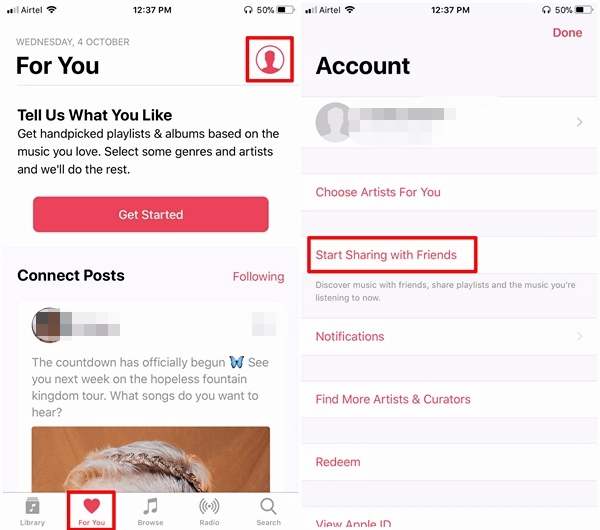
الخطوه 3. يمكنك الآن تحميل صورة ملفك الشخصي وكتابة اسم المستخدم الخاص بك الذي سيستخدمه أصدقاؤك للعثور عليك. عندما تنتهي من ذلك ، انقر فوق "التالي".
الخطوة رقم 4. إذا كنت تريد أن يكون ملفك الشخصي مفتوحًا لجميع أصدقائك والعامة ، فاختر "الجميع". يمكنك أيضًا تحديد بعض الأشخاص الذين سيتمكنون من رؤية سجل قائمة التشغيل الخاصة بك. يمكنك أيضًا اختيار قائمة التشغيل لإظهارها في ملفك الشخصي أو إخفاء الكل ولن يظهر أي منها في ملفك الشخصي. إذا كنت تريد أن يجد أصدقاؤك وعائلتك ملفك الشخصي بسهولة ، فقم بإضافة جهات الاتصال الخاصة بك إلى ملف التعريف. ثم انقر فوق "تم" وسيتم تشغيل ملف تعريف Apple Music الخاص بك.
كيف تحافظ على ملف تعريف Apple Music الخاص بك
الخطوة 1. افتح تطبيق Apple Music على جهازك.
الخطوة 2. انقر أو اضغط على "لك". ثم انتقل إلى الزاوية اليمنى العليا وانقر / اضغط على أيقونة "الصورة الرمزية".
الخطوه 3. انقر / اضغط على خيار "تعديل" وسترى عنوان "من يمكنه متابعة نشاطك". من هذا العنوان حدد الأشخاص الذين ترغب في عرض ملف التعريف الخاص بك. ثم انتهي بالنقر على "تم".

كيفية تعيين سجل الاستماع الخاص بقائمة تشغيل موسيقى Apple الخاصة بك
يعد هذا خيارًا رائعًا لأنه يسمح لك بمشاهدة قوائم تشغيل الأشخاص الآخرين دون أن يعرفوا قوائم التشغيل الخاصة بك. لا أحد يعرف عادات الاستماع الخاصة بك.
الخطوة 1. قم بتشغيل تطبيق Apple Music على جهازك. وانقر فوق علامة التبويب "من أجلك".
الخطوة 2. انتقل إلى الزاوية اليمنى العليا وانقر على أيقونة "Avatar". ثم حدد خيار "تعديل".
الخطوه 3. من نافذة التعديل ، أغلق زر "الاستماع إلى". وانقر على "تم".
الجزء 2. المكافأة: كيفية تنزيل Apple Music للاستماع دون اتصال؟
Apple Music هي أفضل خدمة بث موسيقى. يتيح لك الحصول على أحدث الأغاني من الفنانين القادمين. للإضافة إلى ذلك ، تمتلك Apple Music أفضل شبكة اجتماعية تتيح لك مشاركة قوائم التشغيل الخاصة بك مع أصدقائك في ملفك الشخصي. على الرغم من أن هذا يفضح عادة الاستماع لكثير من الناس. إجبار مستخدمي Apple Music على الكفاح بشأن كيفية جعل ملف تعريف Apple Music خاصًا. يمكنك القيام بذلك باستخدام الإجراءات الموضحة في الجزء الأول أعلاه.
أفضل طريقة لإخفاء عادة الاستماع لديك هي تشغيل ملفات Apple Music في وضع عدم الاتصال. ولكن هذه أيضًا مشكلة كبيرة أخرى لأن ملفات Apple Music بها D الحماية. تمنعك حماية DRM من تنزيل Apple Music على محرك الأقراص الثابتة. يمكنك شراء أغاني وألبومات Apple Music ثم تنزيلها. لكن مع ذلك ، لا يمكنك تشغيل هذه الملفات التي تم تنزيلها في وضع عدم الاتصال.
كل هذه الأمور تبدو مستحيلة ، ولكن باستخدام أداة خارجية ، يمكنك تنزيل Apple Music للاستماع في وضع عدم الاتصال. محول الموسيقى من AMusicSoft إلى Apple Music هي أفضل أداة لهذه الوظيفة. يمكن لهذا البرنامج إزالة حماية DRM من ملفات Apple Music ، قم بتحويلها إلى أي تنسيق وقم بتنزيلها على وحدة التخزين المحلية الخاصة بك. يتمتع بسرعات تحويل وتنزيل عالية تصل إلى 16X مما يوفر وقتك.
سوف يمنحك ملفات إخراج عالية الجودة مع عدم فقدان البيانات بما في ذلك جودة الصوت. يمكن أن يمنحك تنسيقات الإخراج المضغوطة وغير المضغوطة مثل MP3 و M4A و FLAC و WAV وغيرها الكثير.
بصرف النظر عن Apple Music ، يمكنه أيضًا تحويل وتنزيل ملفات موسيقى iTunes والكتب الصوتية. البرنامج سهل الاستخدام للمبتدئين لأنه يقوم تلقائيًا بتحميل ملفات Apple Music و iTunes المشتراة. يمكن لهذا التطبيق الاحتفاظ بجميع علامات التعريف من الأغنية الأصلية بما في ذلك أي معلومات بيانات وصفية أخرى. وهو متوافق مع أنظمة تشغيل Windows و Mac.
يحتوي هذا البرنامج على أفضل نظام لإدارة الإخراج يسمح لك بتحديد المجلد الذي سيحفظ فيه الملفات المحولة. ويمكنه تحويل عشرة ملفات في نفس الوقت دون تقليل السرعة. كما أن حجم التطبيق صغير وبالتالي لن يشغل مساحة على القرص الصلب. فيما يلي كيفية تنزيل Apple Music والاستماع إليه دون اتصال بالإنترنت بمساعدة AMusicSoft Apple Music Converter.
الخطوة 1. قم بتنزيل البرنامج وتثبيته على جهاز الكمبيوتر الخاص بك. ثم قم بتشغيل التطبيق وسيقوم تلقائيًا بتحميل جميع الأغاني وقوائم التشغيل والألبومات التي تم شراؤها من Apple Music.
الخطوة 2. حدد الآن ملفات Apple Music التي تريد الاستماع إليها في وضع عدم الاتصال من الواجهة الرئيسية. اختر تنسيق الإخراج الذي تريده من القائمة الطويلة. ستقوم أيضًا بتحديد المجلد الذي سيحفظ فيه البرنامج الملفات المحولة.

الخطوه 3. أخيرًا ، انقر فوق الزر "تحويل" وسيبدأ البرنامج في العمل. بمجرد الانتهاء من التحويل والتنزيل ، افتح المجلد المحدد وقم بتشغيل Apple Music في وضع عدم الاتصال.

الجزء 3. ملخص
من المعلومات الواردة أعلاه ، كيفية جعل ملف تعريف Apple Music خاصًا لم يعد يمثل مشكلة. يمكنك اختيار جعل الملف الشخصي بأكمله خاصًا أو إخفاء سجل الاستماع الخاص بك. يمكنك أيضًا تحديد بعض الأشخاص الذين يمكنهم عرض ملف التعريف الخاص بك. الشيء الجيد في إخفاء سجل الاستماع الخاص بك هو أنك ستظل قادرًا على عرض سجل استماع الآخرين.
إذا كنت تريد أن تكون خاصًا جدًا، فقم بتنزيل Apple Music والاستماع إليه دون اتصال بالإنترنت. سيساعدك برنامج AMusicSoft Apple Music Converter على القيام بذلك في ثوانٍ. يتميز بسرعات تنزيل متميزة وأفضل تنسيق لإخراج MP3. إنه يعمل فقط مع الاشتراك المدفوع في Apple Music أو عند استخدام الإصدار التجريبي المجاني لمدة ثلاثة أشهر. يحتوي الإصدار الذي تم شراؤه على ميزات أفضل ويمنحك تحديثات مجانية مدى الحياة. هذا البرنامج مخصص للاستخدام الشخصي فقط لأنه من غير القانوني إزالة حماية DRM من أي مادة محمية بحقوق الطبع والنشر. لا تستخدمه لأغراض تجارية.
الناس اقرأ أيضا
- أغلفة ألبوم موسيقى Apple لا تظهر: كيفية إصلاحها
- تنسيق Apple Music غير مدعوم: كيفية الإصلاح
- كيفية استعادة Apple Music: دليل لك
- الدليل النهائي: كيفية عرض كلمات الأغاني على Apple Music
- كيفية تعيين Apple Music كأغنية إنذار
- كيفية تشغيل Apple Music على مشغل MP3
- كيفية جعل Apple Music متاحًا في وضع عدم الاتصال
روبرت فابري هو مدون متحمس، ومهتم بالتكنولوجيا، وربما يمكنه أن يلوثك من خلال مشاركة بعض النصائح. كما أنه شغوف بالموسيقى وكتب لموقع AMusicSoft حول هذه الموضوعات.